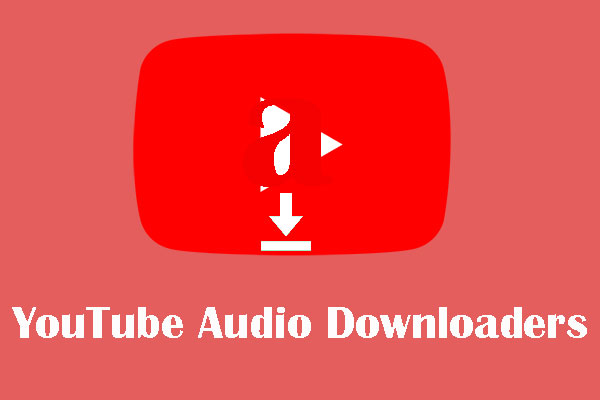No puede decirse que 4K Video Downloader sea uno de los mejores descargadores de YouTube. Pero, hay muchos internautas que han comentado que les aparece el error Can’t Download de 4K Video Downloader y no pueden descargar nada. ¿Qué es lo que provoca este error? En este artículo vamos a enumerar varias soluciones viables y a recomendarte una buena alternativa a 4K Video Downloader - MiniTool Video Converter.
4K Video Downloader no funciona
4K Video Downloader es una herramienta estupenda para descargar vídeos de páginas web populares de alojamiento de vídeos, como por ejemplo YouTube, Likee, TikTok, etcétera.
No obstante, existen un montón de usuarios que dicen que les apareció de repente un error Can’t Download de 4K Video Downloader cuando trataban de bajar vídeos de YouTube.
Llevo bastante tiempo usando 4K Downloader. Desde hoy, no puedo descargar nada de YouTube. Me sigue apareciendo un mensaje de 4K Downloader error Can’t Download en vez de descargar el vídeo.forum.videohelp.com
¿Por qué no descarga 4K Video Downloader?
¿Qué es lo que hace que 4K Video Downloader no descargue? Las posibles causas podrían ser:
- Una mala conexión a Internet.
- Dirección IP limitada.
- 4K Video Downloader está obsoleto.
- Compatibilidad del software.
- Fallos.
- Insuficiente espacio en disco.
- …
Cómo reparar 4K Video Downloader no descarga nada
Basándonos en las razones anteriores, se presentan algunas soluciones viables al problema 4K Video Downloader no descarga que encuentras enumeradas a continuación.
- Reiniciar el ordenador.
- Volver a conectar tu red.
- Cerrar las demás aplicaciones que estén en ejecución.
- Desbloquear 4K Video downloader.
- Desactivar Windows Defender y todos los antivirus instalados.
- Liberar espacio en disco.
- Reinstalar 4K Video Downloader.
- Probar con la alternativa a 4K Video Downloader: MiniTool Video Converter.
- Esperar hasta que aparezca una nueva actualización de este software.
Ahora, sigue leyendo para ver cómo llevar a cabo las soluciones para arreglar el error can’t download de 4K Video Downloader.
Solución 1: Reiniciar tu ordenador
¿Te acabas de bajar 4K Video Downloader? Si es así, tendrás que reiniciar tu ordenador. Esto se hace para procurar el correcto inicio de la aplicación. Tras reiniciar, prueba a utilizar de nuevo esta aplicación para descargar vídeos de YouTube.
En caso de que la aplicación haya sido inicializada correctamente pero siga apareciendo el error can’t download de 4K Video Downloader, puedes seguir probando las soluciones siguientes.
Solución 2: volver a conectar tu red
En casi todos los casos, una conexión de red deficiente o inestable pueden ser las causas principales de los problemas al descargar. Por esta razón, en caso de que el descargador 4K no sea capaz de descargar vídeos de YouTube, tendrás que comprobar la conectividad.
Si descubres que tienes un problema con la conexión a Internet, por favor, consulta los 11 consejos para solucionar los problemas de conexión a Internet Win 10 y prueba los consejos que ahí se ofrecen para solucionarlo.
Solución 3: cerrar los demás programas en ejecución
Los conflictos de software también pueden causar el error Can’t download de 4K Video Downloader. ¿Así que estás ejecutando ciertas aplicaciones de vídeo en tu ordenador? Si es así, sigue el tutorial siguiente para verificar si el conflicto de software es responsable de este problema.
Paso 1: Hacer clic derecho en tu barra de tareas y elegir la opción Administrador de tareas .
Paso 2: Ya en la ventana del Administrador de Tareas, busca los programas de vídeo que tengas en ejecución.
Paso 3: Marcar uno de estos programas y hacer clic en el botón Finalizar tarea que se encuentra en la esquina inferior derecha.
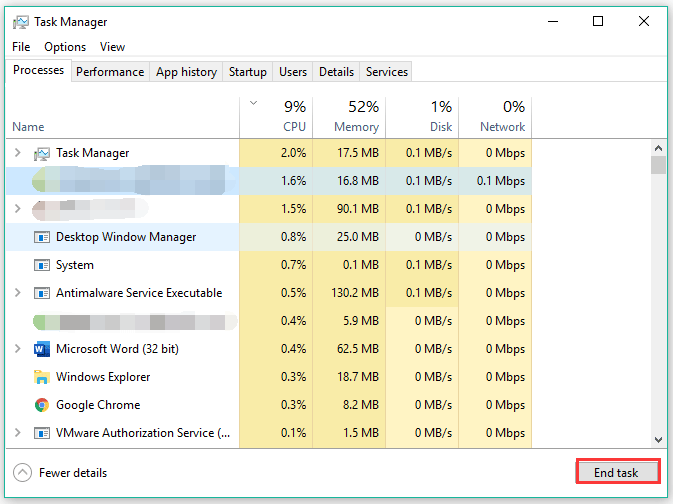
Paso 4: Al cerrar el programa de vídeo, prueba a utilizar de nuevo 4K Video Downloader para descargar vídeos de YouTube.
¿Sigue el error Can’t Download? En caso de que el error vuelva a aparecer, has de repetir los pasos anteriores para cerrar los programas de vídeo que queden en ejecución y averiguar qué vídeo es el que está causando el problema.
Solución 4: desbloquear 4K Video Downloader
Cuando 4K Video Downloader da un error Can’t download, puede ser que el software esté siendo bloqueado por el Firewall del antivirus de Windows instalado en tu ordenador. ¿Por qué? Por motivos de seguridad, normalmente estos programas bloquean aplicaciones utilizadas para descargar datos de Internet.
Por lo tanto, puedes seguir el tutorial siguiente para comprobar si el fiirewall de Windows está bloqueando 4K Video Downloader.
Paso 1: presionar Windows + R para que se abra la ventana de ejecutar.
Paso 2: escribe control en la ventana Ejecutar y presiona Intro para que se abra el panel de control.
Paso 3: en la ventana del Panel de control , elige la opción Sistema y seguridad y, a continuación, elige la opción del Firewall de Windows.
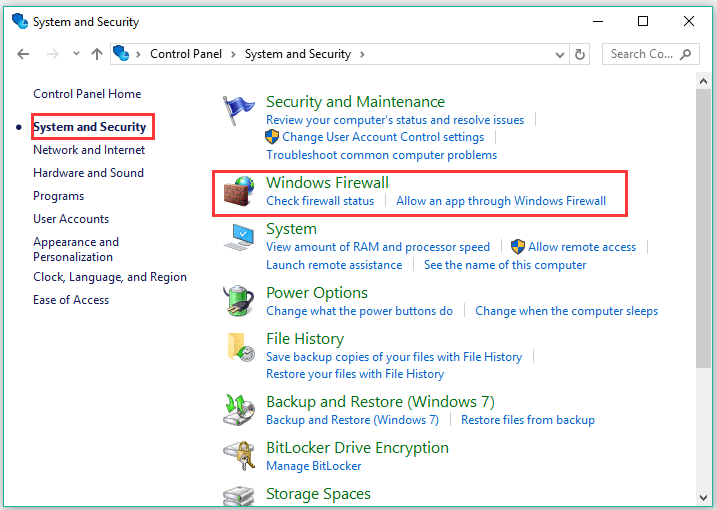
Paso 4: haz clic en Permitir una aplicación atravesar el Firewall de Windows en el panel de la izquierda.
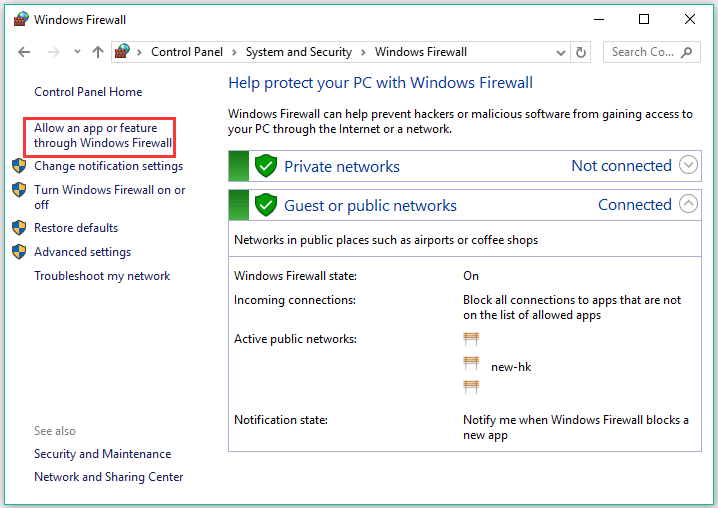
Paso 5: en la ventana de las aplicaciones permitidas, encuentra 4K Video Downloader en la sección de las aplicaciones y características permitidas y comprueba que la opción esté marcada. De no encontrarse marcada, esto quiere decir que está bloqueada en el Firewall de Windows. Para desbloquearla, tendrás que marcarla.
Paso 6: haz clic en el botón Aceptar para que se guarden los cambios.
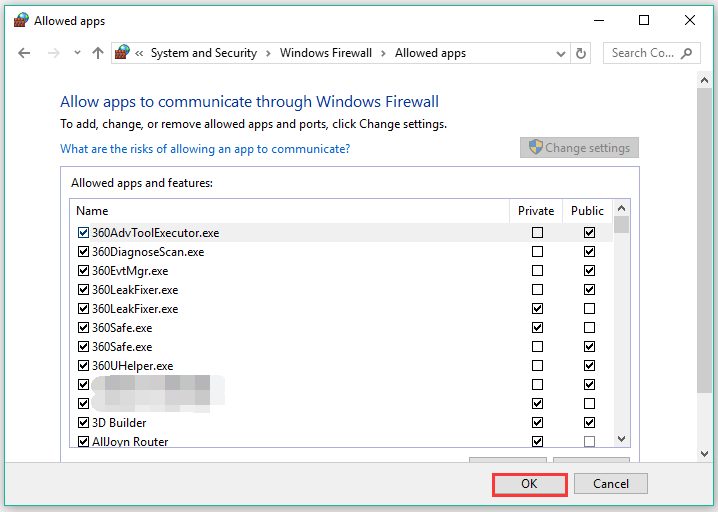
Tras desbloquear 4K Video Downloader, también tendrás que comprobar que no haya sido bloqueado por otros antivirus, si es que los tienes instalados en tu ordenador. Cuando estés seguro de que el software no se encuentra bloqueado por ningún programa, puedes probar a utilizarlo de nuevo para ver si ya te es posible descargar vídeos de YouTube.
Solución 5: desactivar Windows Defender y el antivirus que tengamos instalado
En caso de que 4K Video Downloader sea considerado como una amenaza por parte de Windows Defender o por otro antivirus que tengamos instalado, es posible que aparezca el error Can’t download de 4K Video Downloader.
En este caso, tendrás que desactivar temporalmente estos antivirus y después probar a utilizar 4K Video Downloader.
Aquí se encuentra el tutorial de cómo desactivar Windows Defender.
Paso 1: introducir grupo en la barra de la búsqueda de Windows y, a continuación, elegir de los resultados la opción Editar directiva de grupo.
Paso 2: cuanto estés en el editor de directivas de grupo local, has de seguir la ruta que te indicamos a continuación para encontrar Windows Defender Antivirus.
Configuración del equipo > Plantillas administrativas > Componentes de Windows > Antivirus de Windows Defender
Paso 3: cuanto encuentres el antivirus Windows Defender, haz doble clic encima.
Paso 4: en el panel de la derecha, haz doble clic en la entrada Desactivar la política antivirus de Windows Defender . Luego, elige la opción Activar y haz clic en Aplicar > Aceptar para que se guarden los cambios.
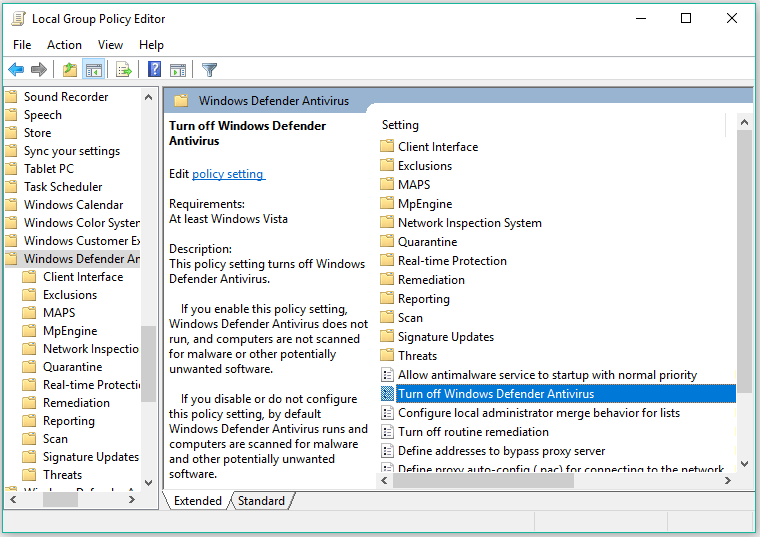
Si instalaste un antivirus en tu equipo, no olvides desactivarlo. Una vez hayas desactivado Windows Defender y deshabilitado otros antivirus, prueba a ejecutar de nuevo 4K Video Downloader y comprueba si te sigue apareciendo un error al descargar.
Solución 6: liberar espacio en disco
No es posible descargar un vídeo cuando no disponemos de espacio libre suficiente. Por lo tanto, abre el explorador de archivos y comprueba el uso de espacio en disco. Si tienes poco espacio en disco, por favor, libera espacio en tu dispositivo de almacenamiento eliminando los archivos que no necesitas, haciendo limpieza de los archivos temporales, etcétera.
Cuando tengas suficiente espacio en disco, por favor, prueba a utilizar 4K Video Downloader para intentar bajar vídeos de YouTube otra vez.
Solución 7: volver a instalar 4K Video Downloader
Reinstalar 4K Video Downloader puede ser útil cuando no funciona 4K Video Downloader. ¿Cómo reinstalar 4K Video Downloader? Sólo tendrás que seguir los pasos siguientes.
Paso 1: escribe 4K Video Downloader en la barra de la búsqueda de Windows.
Paso 2: haz clic derecho encima de 4K Video Downloader y, a continuación, elige Desinstalar .
Paso 3: podrás ver una ventana de Programas y características. En esta ventana, tienes que buscar 4K Video Downloader y hacer clic en Desinstalar, que está al lado de organizar.
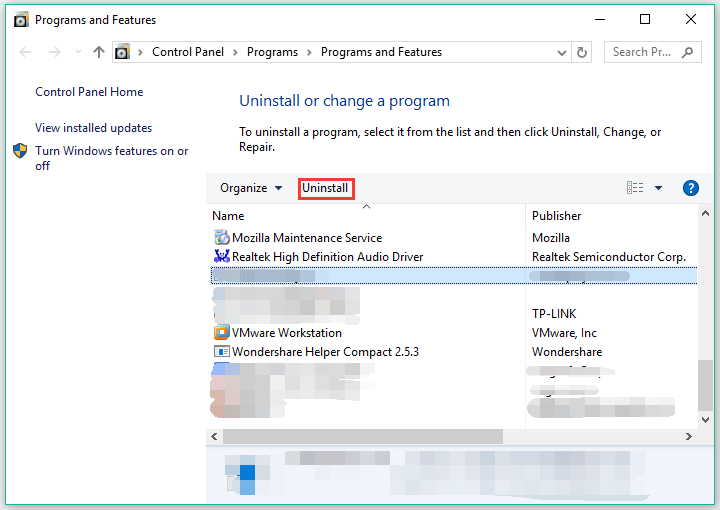
Paso 4: haz clic en el botón Aceptar para confirmar que quieres desinstalar la aplicación.
Paso 5: tras desinstalar la aplicación, accede a la página web oficial para bajártela e instalarla.
Solución 8: probar MiniTool Video Converter
Si el error de descarga de 4K Video Downloader persiste tras probar las soluciones propuestas anteriormente, puedes probar con alguna alternativa a 4K Video Downloader, por ejemplo MiniTool Video Converter.
MiniTool Video Converter es una aplicación basada en Windows para descargar vídeos de YouTube. Esta aplicación te permite bajarte audios y vídeos de YouTube en alta definición y de manera ilimitada. Por ello, representa una buena alternativa a 4K Video Downloader si este no funciona bien.
MiniTool Video ConverterHaz clic para Descargar100%Limpio y seguro
Pasos para descargar vídeos de YouTube con MiniTool Video Converter:
Paso 1: descargar MiniTool Video Converter haciendo clic en el botón de arriba.
Paso 2: instalar la aplicación y ejecutarla para llegar a su interfaz principal.
Paso 3: en la interfaz principal, selecciona la pestaña Video Download (el convertidor de vídeo sirve para convertir distintos formatos de archivo).
Paso 4: pega el enlace del vídeo que quieres descargar en la barra de búsqueda superior, que está debajo de la pestaña YouTube Downloader.
Paso 5: haz clic en el icono Descargar que está al lado de la barra de búsqueda.
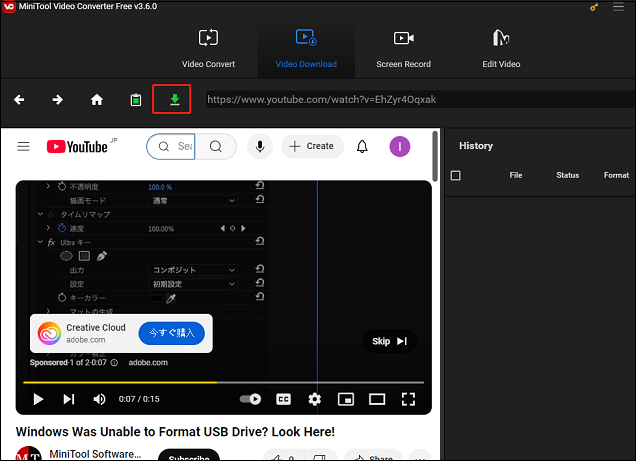
Paso 6: espera hasta que la aplicación analice el enlace del vídeo. Cuando termines el análisis sintáctico, se mostrará una ventana como la que mostramos a continuación. En la ventana, elige el formato de vídeo preferido.
Paso 7: haz clic al lado del botón DESCARGAR que está en la parte inferior de la ventana.
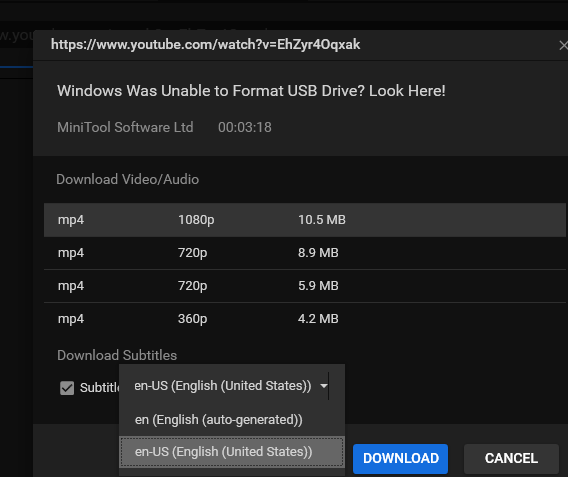
Cuando termine el proceso de la descarga, ya puedes disfrutar del vídeo dándole al botón reproducir.
Si quieres conocer más detalles sobre MiniTool Video Converter, puedes consultar el manual de este programa.
Solución 9: esperar a una nueva actualización del software
Las páginas de vídeos online como YouTube suelen ir actualizando sus algoritmos (algoritmos de YouTube) para evitar que se descarguen sus contenidos de vídeo. Es por eso que a veces no se pueden descargar los vídeos de YouTube. Si te encuentras en este caso, puedes esperar a que aparezca una nueva actualización del software.
¿Puedes utilizar 4K Video Downloader de nuevo?
¿Has probado las soluciones anteriores? ¿Te es posible utilizar 4K Video Downloader otra vez?
Si tienes cualquier tipo de duda sobre las soluciones anteriores, puedes escribirlas en la zona de los comentarios y te lo explicaremos tan pronto como nos sea. Si conoces otras soluciones factibles, nos gustaría que las compartieras en la zona de los comentarios.
Si tienes cualquier tipo de problema a la hora de usar MiniTool Video Converter, no dudes en contactar con nosotros por medio de [email protected] y te contestaremos lo antes como nos sea posible.
Preguntas frecuentes sobre el error Can’t download de 4K Video
La versión gratis nos permite descargar vídeos gratis, sin embargo las descargas son limitadas. Si lo que quieres es descargar vídeos de manera ilimitada y disfrutar de todas las ventajas, como las suscripciones a los canales y un soporte técnico propio, tendrás que pagar por la versión Premium.
1. Accede a la página web oficial para descargar 4K Video Downloader.
2. Instalar 4K Video Downloader en tu ordenador.
3. Copiar el enlace del vídeo de una página de intercambio de vídeos.
4. Presiona el botón Press Link que tienes en la interfaz de la aplicación.
5. Elige el vídeo con la resolución que prefieras en las ventanas de descarga y, a continuación, presiona el botón Download .
6. Espera hasta que finalice su descarga.
No se puede reconocer el enlace del vídeo proporcionado.
No es posible descargar el vídeo de pago por un asunto de derechos de autor.
El descargador de YouTube que estás usando no está actualizado.
El antivirus que tienes instalado puede interferir con este descargador de vídeos de YouTube.


![[¡Problema solucionado!] Ya no puedo bajar vídeos de YouTube](https://images.minitool.com/youtubedownload.minitool.com/images/uploads/2022/09/no-puedo-bajar-videos-de-youtube-thumbnail.png)
![[¡Solucionado!] ¿Por qué mis vídeos de YouTube se suben en 360p?](https://images.minitool.com/youtubedownload.minitool.com/images/uploads/2022/03/por-que-mis-videos-de-youtube-se-suben-en-360p-thumbnail.png)